サーバに対してプロジェクトを追加または削除するには、[サーバ] ビューで、対象サーバを右クリックし、[プロジェクトの追加および除去] を選択します。
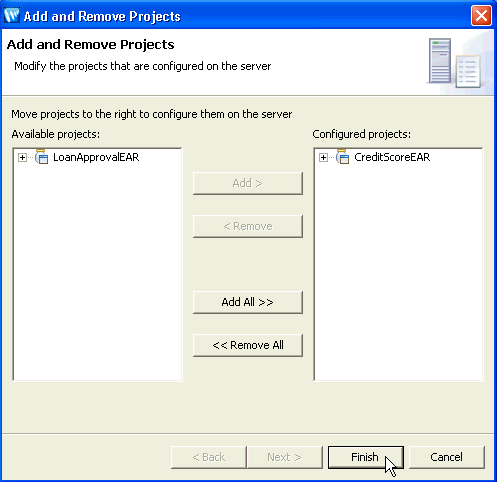
[プロジェクトの追加および除去] ダイアログに、サーバに追加可能なプロジェクトの一覧が表示されます。左側のカラムからプロジェクトを選択および移動し、サーバに追加します。なお、変更はアプリケーションを再度パブリッシュした後でなければ有効にはなりません。
サーバを停止して再起動しても、以前にデプロイされたプロジェクトは削除されません。
[サーバ] ビューで、使用しているサーバの名前を展開します。そのサーバに関連付けられている現在のワークスペースのプロジェクトが表示されます。ここに表示されるすべてのプロジェクトが、実際にサーバにデプロイされているわけではありません。これらは単にサーバに関連付けられているだけです。
サーバを右クリックすると、[プロジェクトの追加および除去] というコマンドが表示されます。このコマンドを使用すると、プロジェクトとサーバの関連付けを解除したり、アプリケーションの実行時にプロジェクトが自動的にデプロイされないように設定したりできます。
なお、デプロイされるのは開いているプロジェクトのみです。プロジェクトを閉じるには、[プロジェクト・エクスプローラ] ビューでプロジェクト フォルダ名をクリックし、[プロジェクト|プロジェクトを閉じる] の順にクリックすると、プロジェクトを閉じられます。プロジェクト フォルダのアイコンが ![]() に変更され、現在プロジェクトが閉じていることが示されています。閉じられているプロジェクトはデプロイされません。なお、閉じる前にデプロイされていたプロジェクトは、アンデプロイしない限りサーバに残ったままになります。
に変更され、現在プロジェクトが閉じていることが示されています。閉じられているプロジェクトはデプロイされません。なお、閉じる前にデプロイされていたプロジェクトは、アンデプロイしない限りサーバに残ったままになります。
Eclipse のワーキング セット機能を使用して、特定のセットのプロジェクトやアプリケーションがまとめてデプロイされるように指定することもできます。ワーキング セットの詳細については、[ヘルプ|ヘルプ目次] を選択して [ワークベンチ・ユーザー・ガイド] をクリックすると表示されるヘルプ システムを参照してください。
多くの場合、重複するプロジェクト名やコンテキスト パスはデプロイメント上の問題の原因となり得ます。以前からサーバにデプロイされていたプロジェクトが、同じ名前を持つ新しいプロジェクトやコンテキスト ルートと衝突を起こすおそれがあります。
以前に追加したプロジェクトを削除するには、右側のカラムにあるプロジェクトを左側のカラムに移動します。なお、変更はアプリケーションを再度パブリッシュした後でなければ有効にはなりません。
プロジェクトを削除するのではなくアンデプロイすることが必要な場合もあります。たとえば、プロジェクトが Workshop 外部のサーバにデプロイされている場合や、以前のリリースの Workshop とともにデプロイされている場合は、同じ名前の新しいプロジェクトやコンテキスト ルートをデプロイする前に削除する必要があることもあります。
アンデプロイするには、[サーバ] ビューで対象サーバをダブルクリックします。[サーバの概要] ビューの [パブリッシュされたモジュール] というラベルのセクションで、アプリケーションを選択して [アンデプロイ] をクリックします。なお、プロジェクトが EAR アプリケーションの一部である場合、その EAR からアプリケーションのみを切り離してアンデプロイすることはできません。EAR 全体をそのすべてのプロジェクトとともにアンデプロイする必要があります。